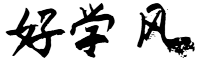笔记本电脑键盘串键?清洁「导电胶触点」
笔记本电脑键盘串键问题及导电胶触点清洁方法
笔记本电脑键盘串键问题是许多用户常遇到的困扰,这不仅影响了日常使用的舒适度,甚至可能导致工作效率低下。通过清洁导电胶触点,许多笔记本键盘的串键问题可以得到有效解决。本文将全面介绍笔记本电脑键盘串键现象的成因、清洁导电胶触点的步骤及其对解决串键问题的重要性,帮助用户解决这一常见的技术难题。

一、什么是键盘串键?
键盘串键是指按下一个键时,系统却误认为按下了多个按键。比如你按下“E”键,系统却同时输入了“E”和“R”,或者其他不相关的字符。串键问题通常与键盘硬件问题、软件设置或电路接触不良等因素相关。在笔记本电脑中,由于键盘与主板之间存在导电胶触点,长时间使用后,这些触点可能会积灰或因老化导致接触不良,从而引发串键现象。
二、键盘串键的成因分析
1. 导电胶触点脏污或老化:笔记本键盘通常采用导电胶触点来实现电路连接,这些触点容易受到灰尘、油脂或液体的污染,导致电路接触不良,进而出现串键现象。
2. 电路板故障:如果笔记本的电路板出现问题,可能会影响到按键的信号传输,导致多次按键同时被注册。
3. 驱动程序问题:部分情况下,电脑的驱动程序或操作系统设置不当,可能导致按键识别错误,从而产生串键现象。
4. 硬件磨损:长时间的使用和频繁的敲击会导致键盘机械部分出现磨损,尤其是在触点部分,可能导致信号传导不准确。
三、如何清洁导电胶触点
清洁导电胶触点是解决笔记本电脑键盘串键问题的重要步骤。以下是具体的清洁步骤:
1. 准备清洁工具
在进行任何清洁工作之前,首先要准备好所需工具:
- 干净的软布或纸巾
- 等级较高的电子设备清洁剂
- 软毛刷或棉签
- 小螺丝刀(如需要拆开键盘)
2. 关闭电源并拆卸电池
在进行任何清洁工作前,务必关闭笔记本电源,并拆卸电池(如果可能)。这可以避免在操作过程中发生短路或其他电气故障。
3. 拆卸键盘(如果可能)
对于大部分笔记本电脑,清洁导电胶触点需要拆卸键盘。使用小螺丝刀小心拆下键盘面板,露出底部的电路板和触点。
4. 清洁导电胶触点
找到电路板上的导电胶触点,使用软毛刷轻轻刷去表面灰尘。对于较难去除的污垢,可以使用专门的电子设备清洁剂,稍微喷洒在棉签或软布上,然后轻轻擦拭触点。
5. 检查触点是否磨损或腐蚀
在清洁时,检查导电胶触点是否有明显的磨损或腐蚀迹象。如果发现触点损坏或无法修复,可能需要更换键盘或相关部件。
6. 重新组装键盘
清洁完成后,将键盘重新安装回笔记本上,确保所有螺丝和卡扣都安装牢固。然后,重新安装电池并开启笔记本,检查键盘是否恢复正常。
四、预防键盘串键的措施
除了清洁导电胶触点外,还有一些预防措施可以减少键盘串键的发生:
1. 定期清洁:定期使用气吹、软毛刷等工具清洁键盘表面,减少灰尘和杂物的积聚。
2. 保持键盘干燥:避免液体溅入键盘内部,保持键盘干燥。特别是在饮料旁边使用笔记本时,应加倍小心。
3. 使用键盘保护膜:在笔记本键盘上使用保护膜可以有效防止灰尘和液体进入内部,减少触点污染的风险。
4. 定期检查驱动程序:保持键盘驱动程序的更新,确保系统能够正确识别每个按键。
五、键盘串键问题无法解决时的替代方案
如果清洁后键盘串键问题依然存在,可以考虑以下替代方案:
1. 联系专业维修人员:如果问题较为复杂,可能需要请专业人员检查并维修键盘硬件。
2. 使用外接键盘:如果笔记本的键盘无法修复,可以临时使用外接USB键盘,确保工作不受影响。
3. 更换键盘:如果导电胶触点损坏严重,无法恢复,考虑更换整个键盘。
六、结论
笔记本电脑键盘串键问题并非无法解决。通过定期清洁导电胶触点,用户可以有效减少此类问题的发生。了解串键的成因,并采取正确的清洁和维护方法,不仅可以延长键盘的使用寿命,还能提高日常使用的舒适度。希望本文提供的解决方案能够帮助用户有效应对键盘串键问题,提升工作效率。